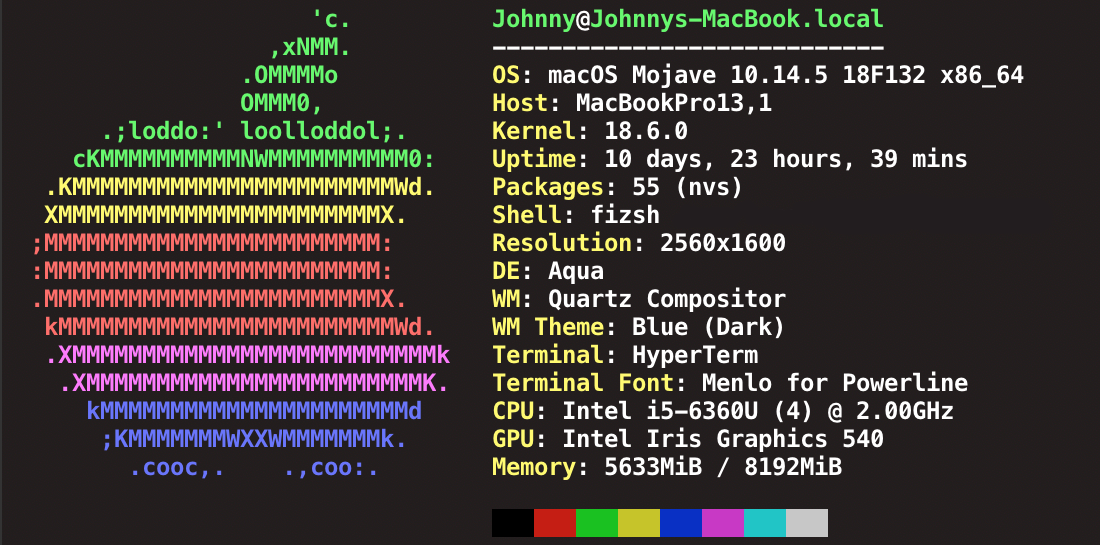Unix系统下的Shell命令
/ 根目录
~ home目录(当前用户的目录)
进入目录
1 | cd /usr/local |
返回目录
1 | cd ../ |
新建文件
1 | touch 123.txt |
新建文件夹(“/”可加可不加)
1 | mkdir file/ |
编辑文件
1 | vim 123.txt |
复制文件
1 | cp abc1.txt abc2.txt |
复制文件夹
1 | cp -a file1/ file2/ |
移动文件到文件夹
1 | mv 123.txt /usr/local |
移动多个文件到文件夹
1 | mv 123.txt 1234.txt /usr/local |
移动文件夹到别的文件夹
1 | mv 666/ /usr/local/lib/ |
重命名文件/文件夹
1 | mv 123.txt 321.txt |
删除文件
1 | rm 123.txt |
删除空文件夹
1 | rmdir 666/ |
删除文件夹
1 | rm -rf 666/ |
软链接:在Mac中被称为“替身”,在Windows被称为“快捷方式”,名称只要和源文件的“名称+后缀“不同就行
硬链接:MacOS和Linux独有,属于源文件的分身,源文件删除不影响硬链接,硬链接修改源文件也会跟着改
创建文件软链接(软链接即为文件的替身,删除源文件即删除了文件,替身将失效。软链接的名称可以随便取)(MacOS下必须写绝对路径,且不能在同目录下生成软链接)
1 | 创建同名的软链接1234.txt |
创建文件夹软链接
1 | ln -s 666/ 666_lnk/ |
创建文件硬链接(硬链接即为文件的指针,删除所有硬链接包括源文件才能彻底删除文件。硬链接的后缀如果与源文件不一致,则有可能无法正常打开查看)(MacOS下可以使用相对路径,且可以在目录下生成硬链接)
1 | ln 123.txt 234.txt |
获取指定目录下所有文件夹名
1 | ls -l 文件夹路径 |awk '/^d/ {print $NF}' |
更多linux指令⬇️
本博客所有文章除特别声明外,均采用 CC BY-NC-SA 4.0 许可协议。转载请注明来自 代码港湾!
评论